スマートフォン、タブレット、デスクトップなど、さまざまなデバイスでWebサイトが閲覧される現代において、レスポンシブデザインは欠かせません。レスポンシブデザインとは、異なるデバイスや画面サイズに応じて、Webサイトのレイアウトやデザインを自動で調整する方法です。この記事では、どんなデバイスでも見やすいWebサイトを作るための基本的なCSSテクニックを紹介します。
1. metaタグでビューポートを設定する
レスポンシブデザインの最初のステップは、ページのビューポートを正しく設定することです。<meta>タグを使って、ビューポート(デバイスの表示領域)を制御することで、デバイスの幅に応じて正しい縮尺で表示されるようになります。
【コード例】
<meta name="viewport" content="width=device-width, initial-scale=1.0">width=device-width:デバイスの幅に合わせてページを表示initial-scale=1.0:初期表示時の縮尺を1に設定
これを忘れると、スマートフォンでの表示が正しく縮小されず、ユーザーはページを拡大・縮小しなければならなくなります。
2. メディアクエリで異なる画面サイズに対応する
レスポンシブデザインの中核となるのがメディアクエリです。メディアクエリを使用すると、画面サイズに応じて異なるCSSを適用することができます。デバイスの幅に基づいてレイアウトを変えたり、フォントサイズを調整したりできます。
【コード例:メディアクエリの基本】
/* スマートフォン用のスタイル */
@media (max-width: 600px) {
body {
background-color: lightblue;
}
.container {
flex-direction: column;
}
}
/* タブレット用のスタイル */
@media (min-width: 601px) and (max-width: 1024px) {
body {
background-color: lightgreen;
}
.container {
flex-direction: row;
}
}
/* デスクトップ用のスタイル */
@media (min-width: 1025px) {
body {
background-color: lightcoral;
}
}max-width: 指定された幅以下のデバイスに対してスタイルを適用。min-width: 指定された幅以上のデバイスに対してスタイルを適用。
例えば、上記の例ではスマートフォンではレイアウトが縦方向に変わり、デスクトップでは横方向になります。
3. 柔軟なグリッドレイアウトを作る
レスポンシブデザインでは、フレキシブルなレイアウトが重要です。CSSグリッドやフレックスボックスを使うことで、画面サイズに応じて要素を柔軟に並べ替えたり、サイズを調整することができます。
【フレックスボックスを使用した例】
.container {
display: flex;
flex-wrap: wrap; /* 要素が横に並びきらない場合に次の行に自動で移る */
}
.item {
flex: 1 1 200px; /* 各アイテムが最小200pxで横に並ぶ */
}【CSSグリッドを使用した例】
.container {
display: grid;
grid-template-columns: repeat(auto-fill, minmax(200px, 1fr)); /* 画面に応じて列数を自動調整 */
gap: 10px; /* 要素間の隙間 */
}グリッドやフレックスボックスを使うと、カラム数やレイアウトの調整が自動で行われ、デバイスに応じた柔軟なレイアウトが可能です。
4. 画像のレスポンシブ対応
大きな画像を表示する際、デバイスの画面サイズに応じて自動でサイズ調整されるように設定することが重要です。画像がデバイスの幅に合わせてスケーリングされることで、見栄えがよくなるだけでなく、ユーザーのデータ使用量も軽減できます。
【コード例:画像のレスポンシブ対応】
img {
max-width: 100%;
height: auto; /* 画像の縦横比を保ちながら自動調整 */
}5. レスポンシブタイポグラフィ(フォントサイズの調整)
デバイスごとにフォントサイズを調整することで、視認性が向上し、どのデバイスでも読みやすい文章が提供できます。vw(ビューポート幅)やメディアクエリを使って、フォントサイズを自動で変える方法もあります。
【コード例:フォントサイズを動的に調整】
h1 {
font-size: 4vw; /* ビューポート幅の4%に合わせてフォントサイズが変動 */
}
@media (max-width: 600px) {
h1 {
font-size: 6vw; /* スマートフォンではフォントをさらに大きくする */
}
}このように、ビューポートの幅に応じてフォントサイズを変えると、スマートフォンでもデスクトップでも適切なサイズでテキストを表示できます。
6. ナビゲーションのレスポンシブ対応
ナビゲーションメニューは、デバイスの画面サイズに応じて表示形式を変えることが一般的です。小さな画面では、ハンバーガーメニューやドロップダウンメニューに切り替えることで、スペースを節約しつつ、ユーザーが簡単にアクセスできるようになります。
【コード例:ハンバーガーメニューのスタイル】
<nav class="nav">
<ul>
<li><a href="#">ホーム</a></li>
<li><a href="#">サービス</a></li>
<li><a href="#">お問い合わせ</a></li>
</ul>
</nav>
<button class="hamburger">☰</button>.nav ul {
display: flex;
list-style: none;
}
@media (max-width: 768px) {
.nav ul {
display: none; /* 小さな画面ではメニューを非表示にして、ハンバーガーアイコンを使う */
}
.hamburger {
display: block;
}
}これにより、スマートフォンなどの小さなデバイスではハンバーガーメニューを表示し、デスクトップでは通常のナビゲーションを表示できます。
まとめ
レスポンシブデザインの基本は、さまざまなデバイスや画面サイズに応じてWebサイトの見た目や使い勝手を最適化することです。メディアクエリやフレックスボックス、グリッドレイアウト、レスポンシブな画像やタイポグラフィなどのCSSテクニックを組み合わせて使うことで、どのデバイスでも快適に閲覧できるWebサイトを作成できます。
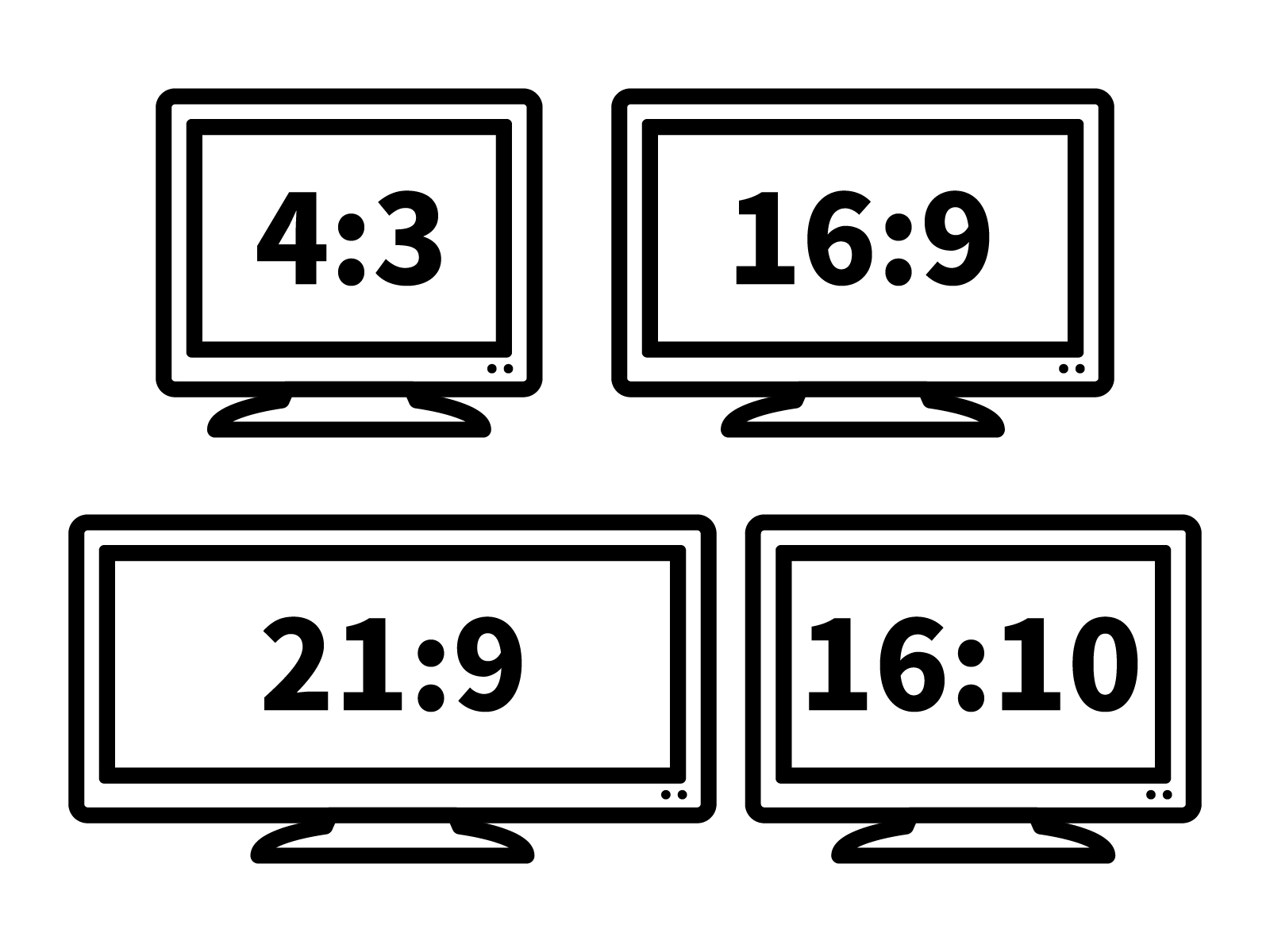
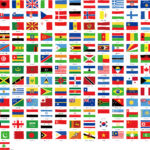

コメント